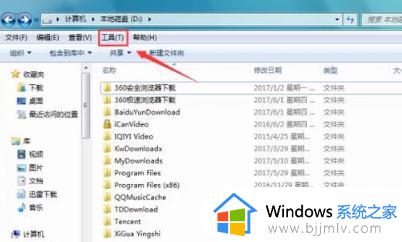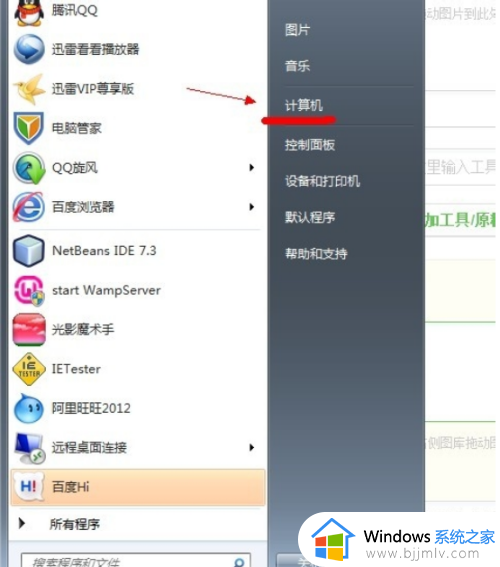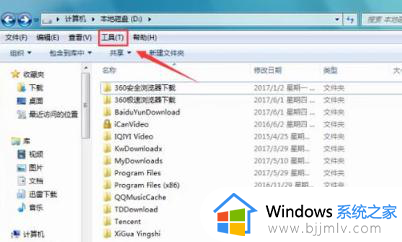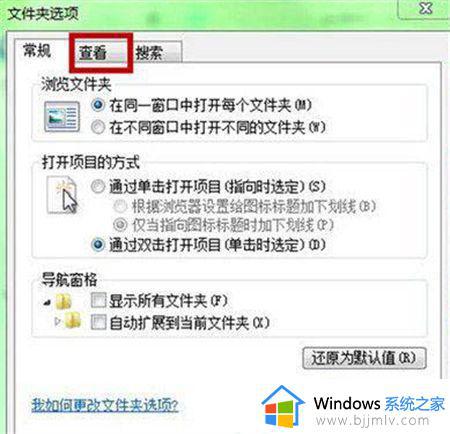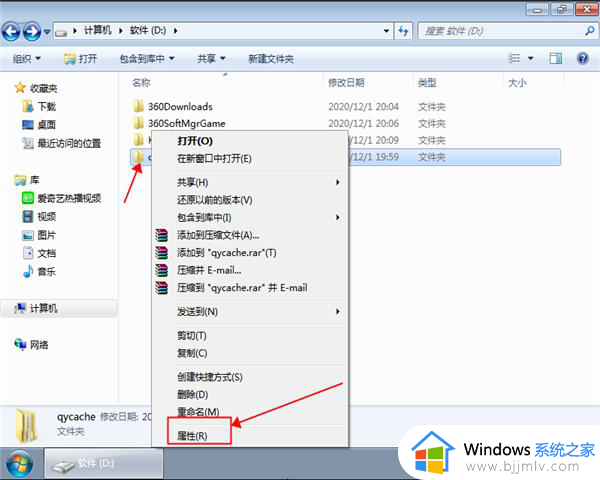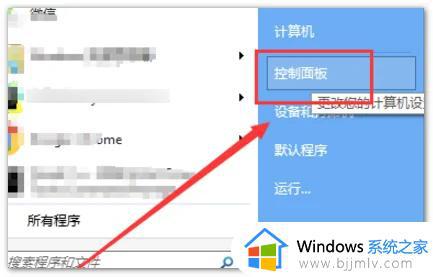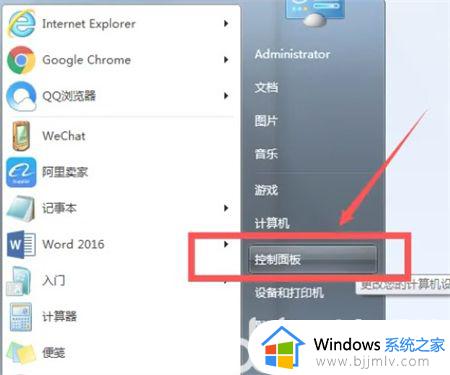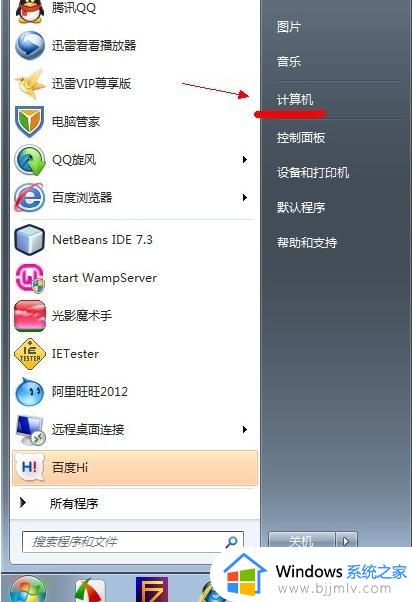win7隐藏文件怎么找出来 win7如何显示隐藏文件
更新时间:2023-10-28 12:57:09作者:skai
在我们的win7操作系统中,我们的操作系统为了保护系统文件不被我们误删除,都会将重要的文件进行隐藏,这个时候如果我们想要对其进行修改应该怎么显示出来呢,对此很多小伙伴都不知道怎么操作,今天小编就给大家介绍一下win7如何显示隐藏文件,快来一起看看吧,希望对你有帮助。
具体方法:
1、打开计算机或者任何一个文件夹,然后在文件夹左上角找到“组织”,点击后再选择“文件夹和搜索选项”如图:
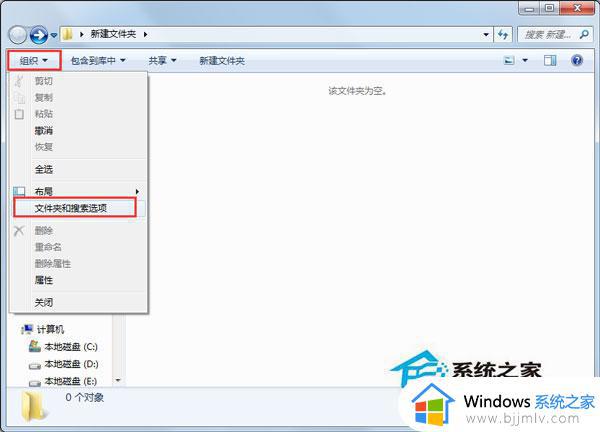
2、这时会弹出文件夹选项界面
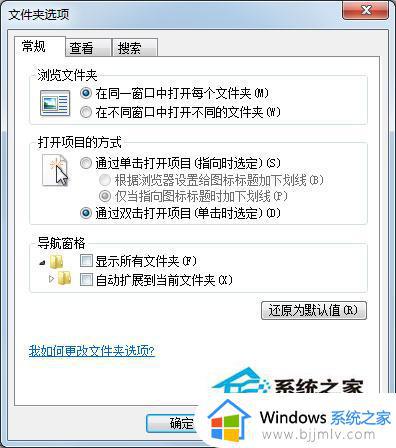
3、然后点击“查看”标签切换至查看选项卡中;
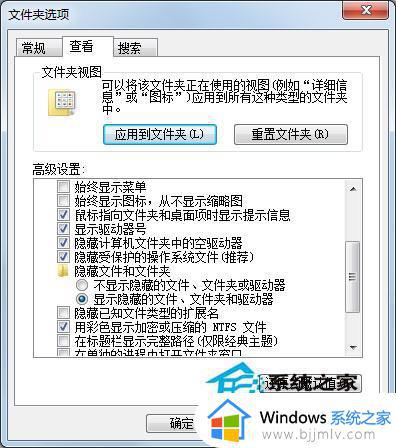
4、这时就可以在高级设置列表中看到隐藏选项,取消勾选“隐藏受保护的操作系统文件”及选择“显示隐藏的文件、文件夹及驱动器”。然后点击应用。
退出文件夹选项设置后,就能看到系统隐藏文件及个人隐藏的文件了。
以上全部内容就是小编带给大家的win7显示隐藏文件方法详细内容分享啦,小伙伴们如果你们有需要的话就快点跟着小编一起来看看吧,希望本文可以帮助到你。